In questa guida ti mostrerò come applicare facilmente un suggestivo effetto glitch a una foto utilizzando Adobe Photoshop. L'effetto glitch conferirà alle tue immagini un look unico e creativo, ideale per vari progetti. Iniziamo subito con la guida passo dopo passo!
Concetti chiave
- L'effetto glitch si ottiene manipolando i canali di colore.
- L'uso degli strumenti di selezione e la composizione di livelli sono passaggi fondamentali.
- Infine, con il filtro "Effetto Mezzetinte" è possibile aggiungere linee interessanti.
Guida passo dopo passo
Per prima cosa, devi preparare l'immagine su cui desideri applicare l'effetto glitch. Apri Photoshop e carica la tua immagine.
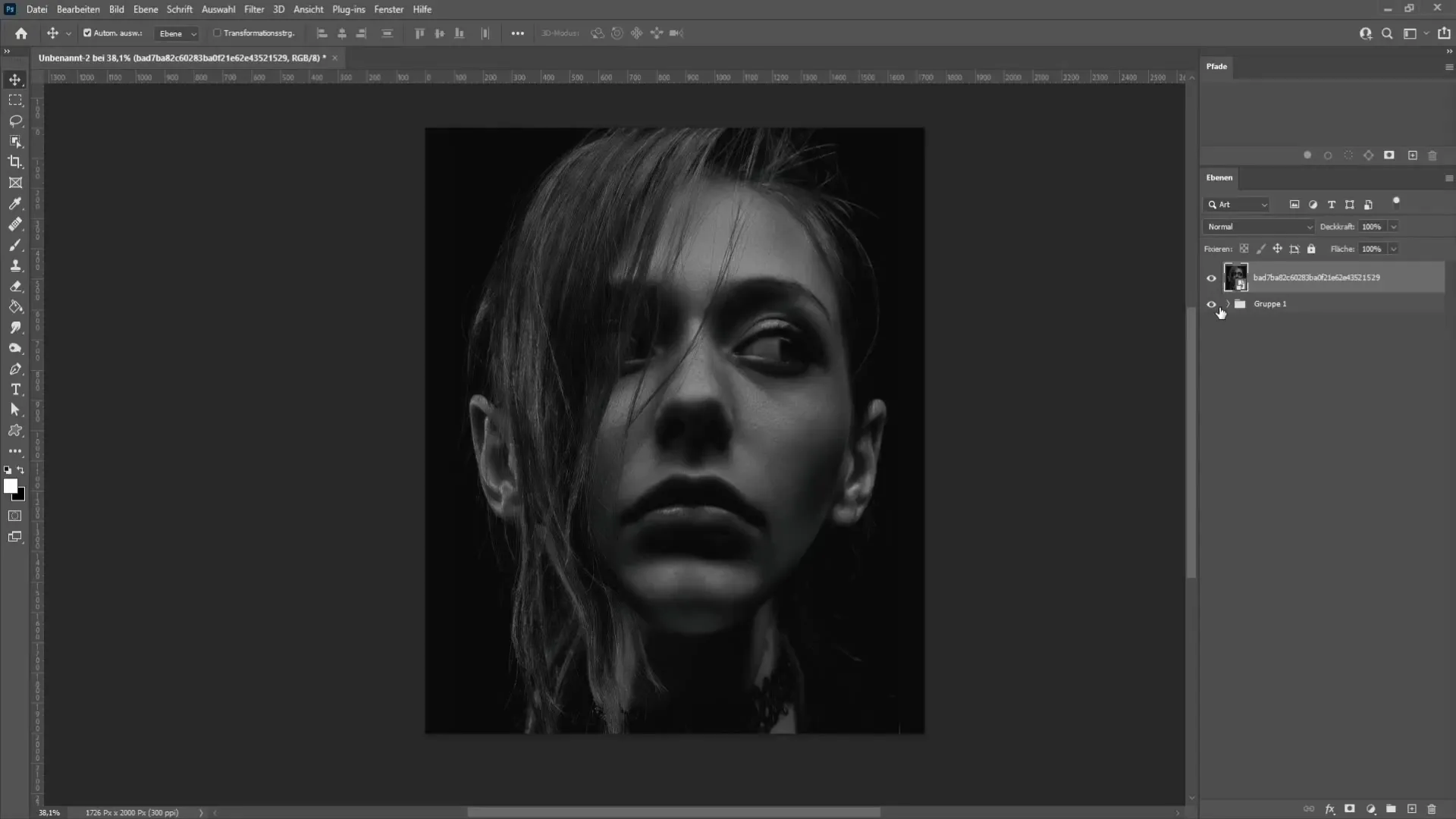
Il primo passo è creare una copia della tua immagine. Puoi farlo premendo contemporaneamente i tasti Strg + J (o Cmd + J su Mac).
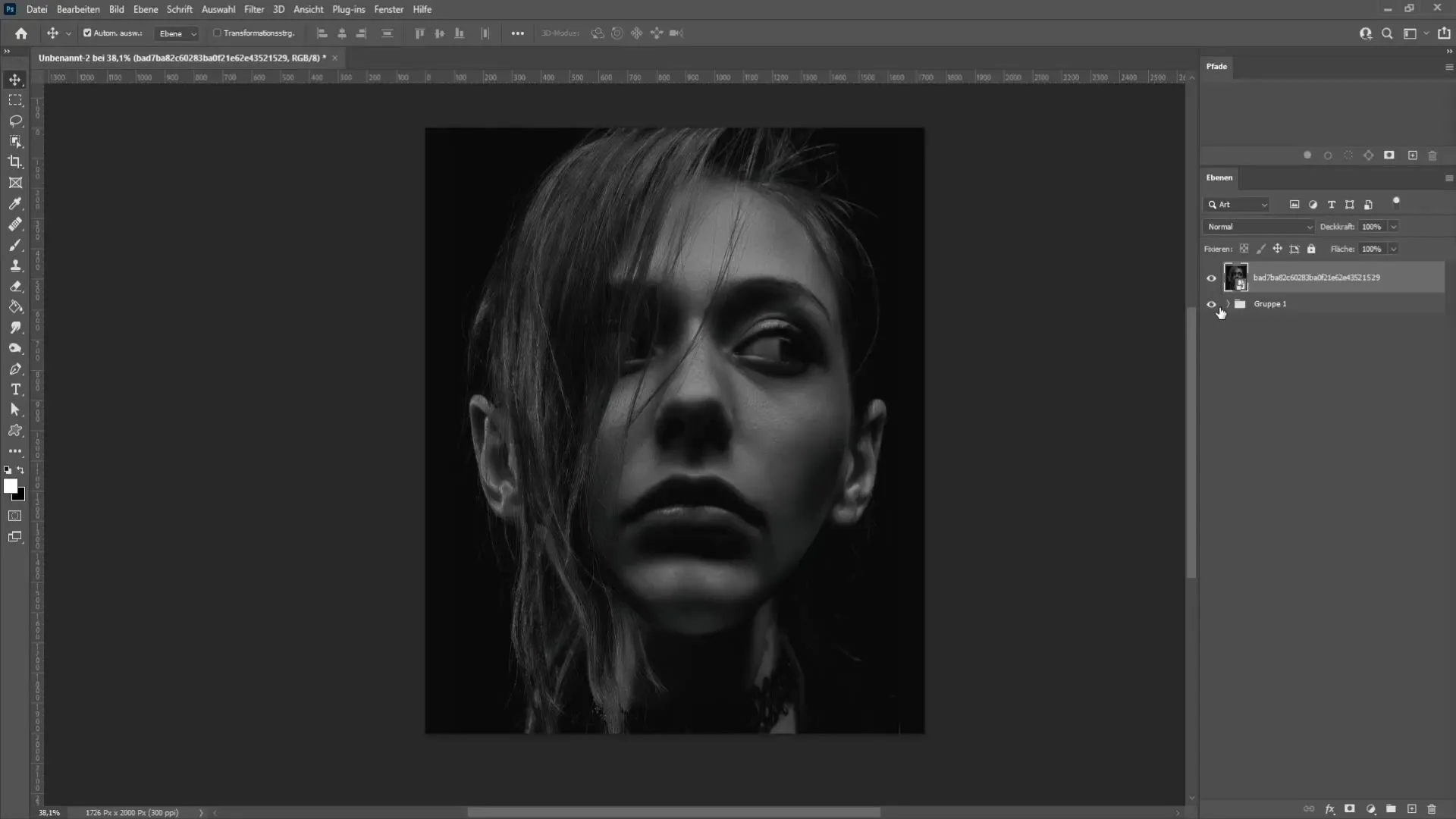
Successivamente, fai doppio clic sulla nuova creata o clic destro e poi scegli le opzioni di riempimento. Si aprirà una nuova finestra. In questa finestra disattiva il canale rosso.
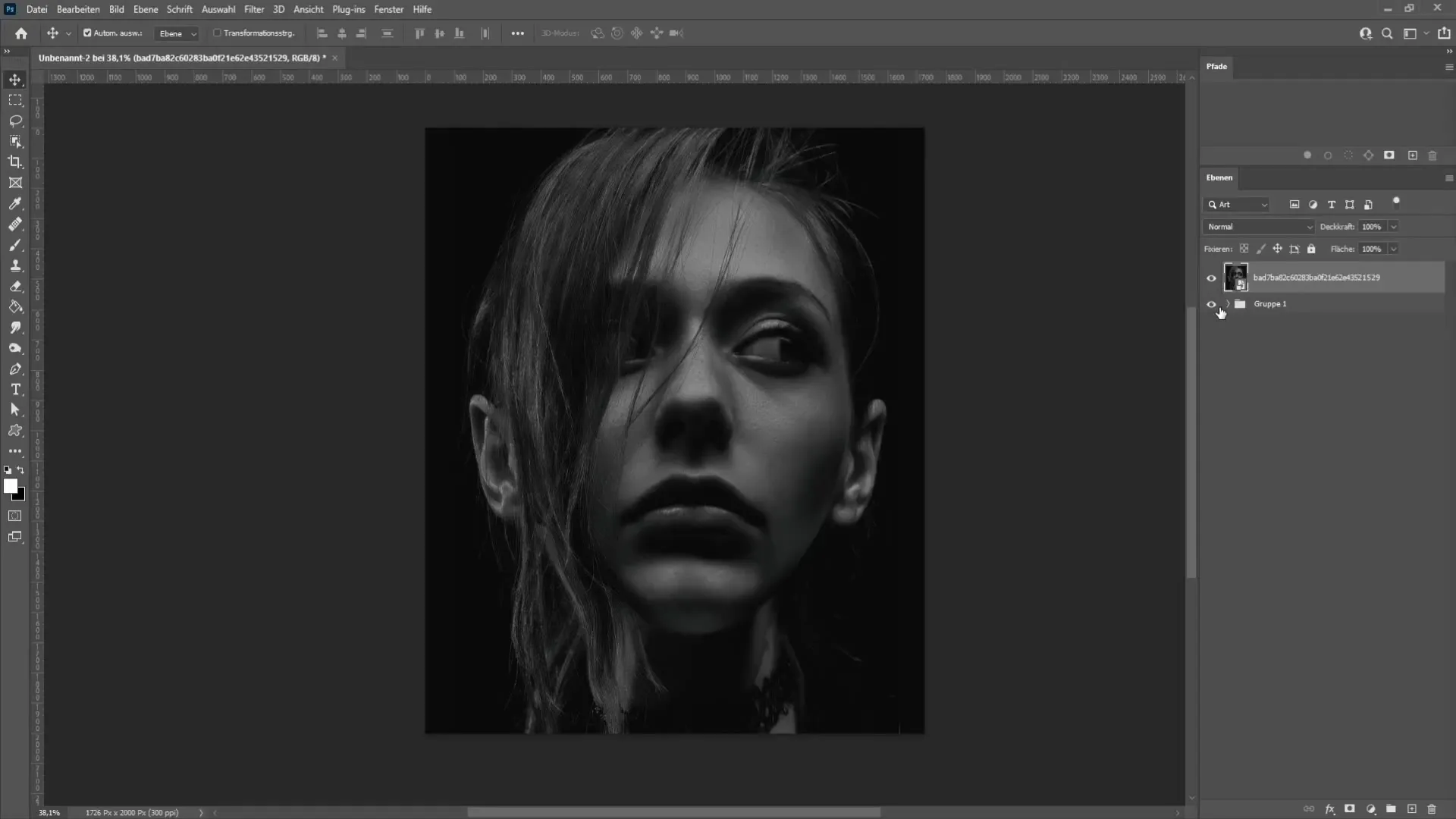
Dopo aver disattivato il canale rosso, clicca su "OK". Ora seleziona lo strumento Sposta e sposta leggermente l'immagine a destra o sinistra premendo le frecce, per generare la prima parte dell'effetto glitch.
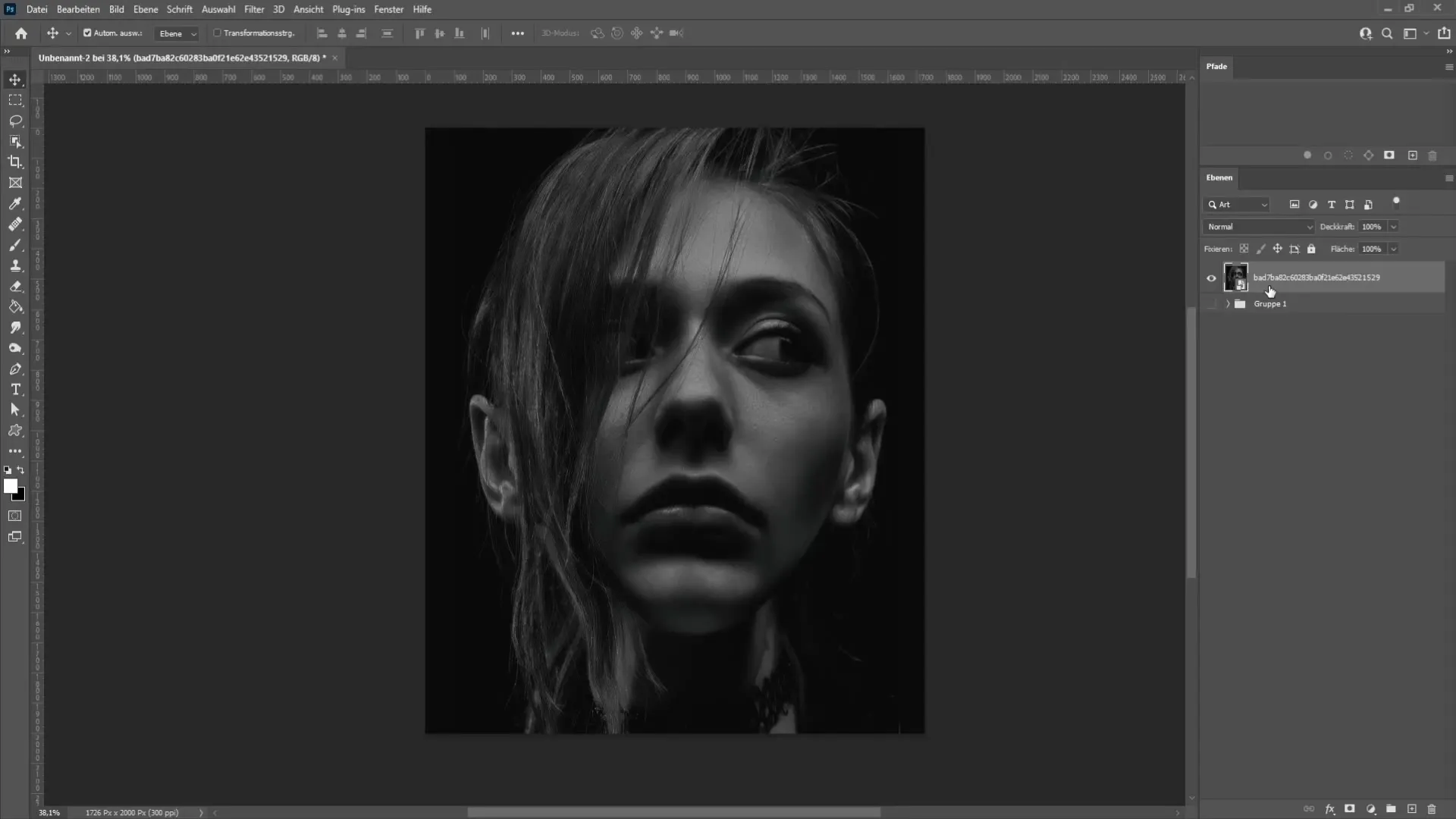
Per potenziare l'effetto, crea nuovamente una copia del livello premendo Strg + J o Cmd + J. Fai di nuovo doppio clic sul livello per accedere alla finestra degli stili di livello. Questa volta disattiva il canale verde.
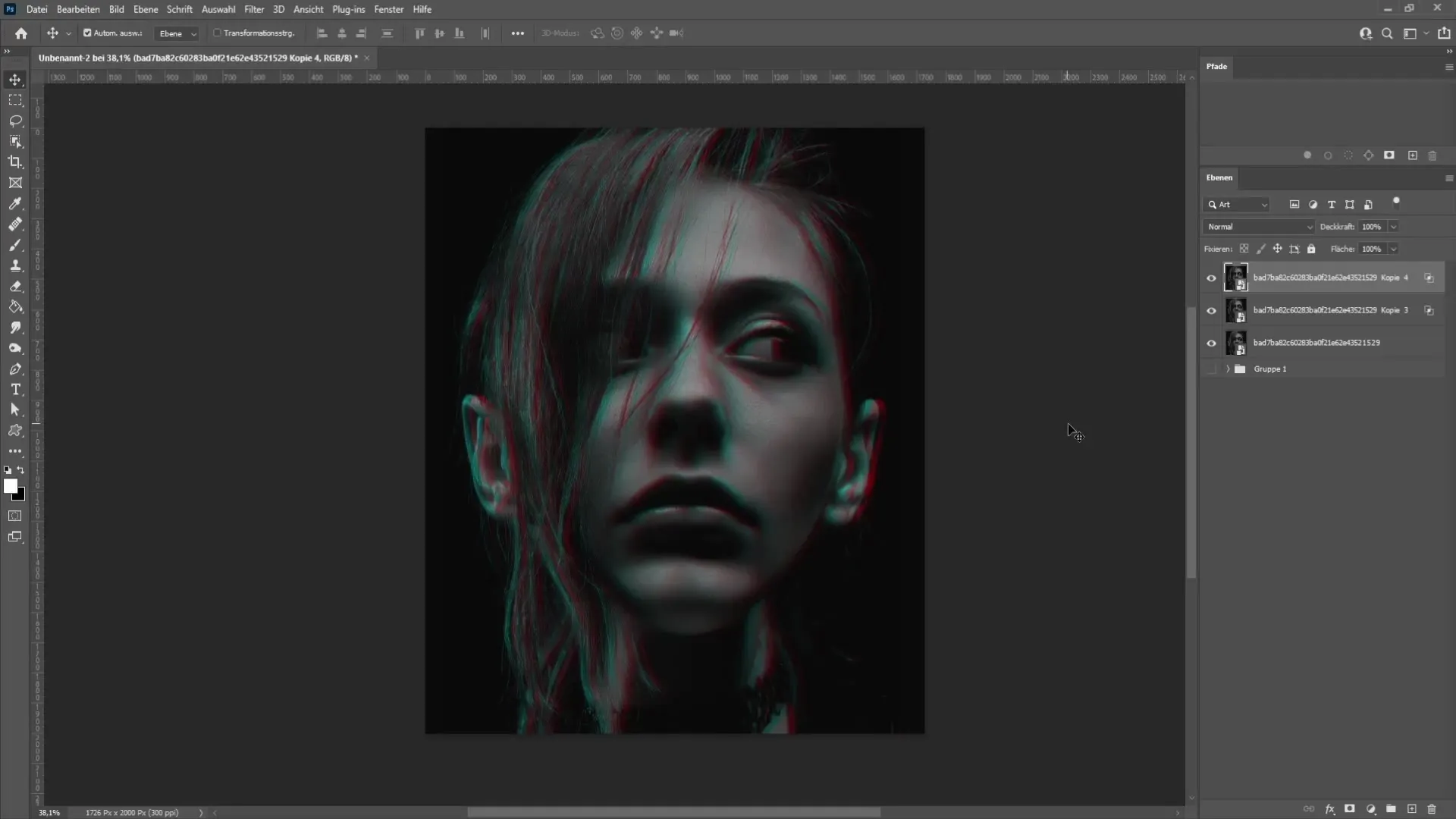
Clicca di nuovo su "OK". Utilizza lo strumento Sposta e sposta leggermente il livello a destra o a sinistra premendo le frecce, per introdurre una tonalità verde supplementare nell'immagine.
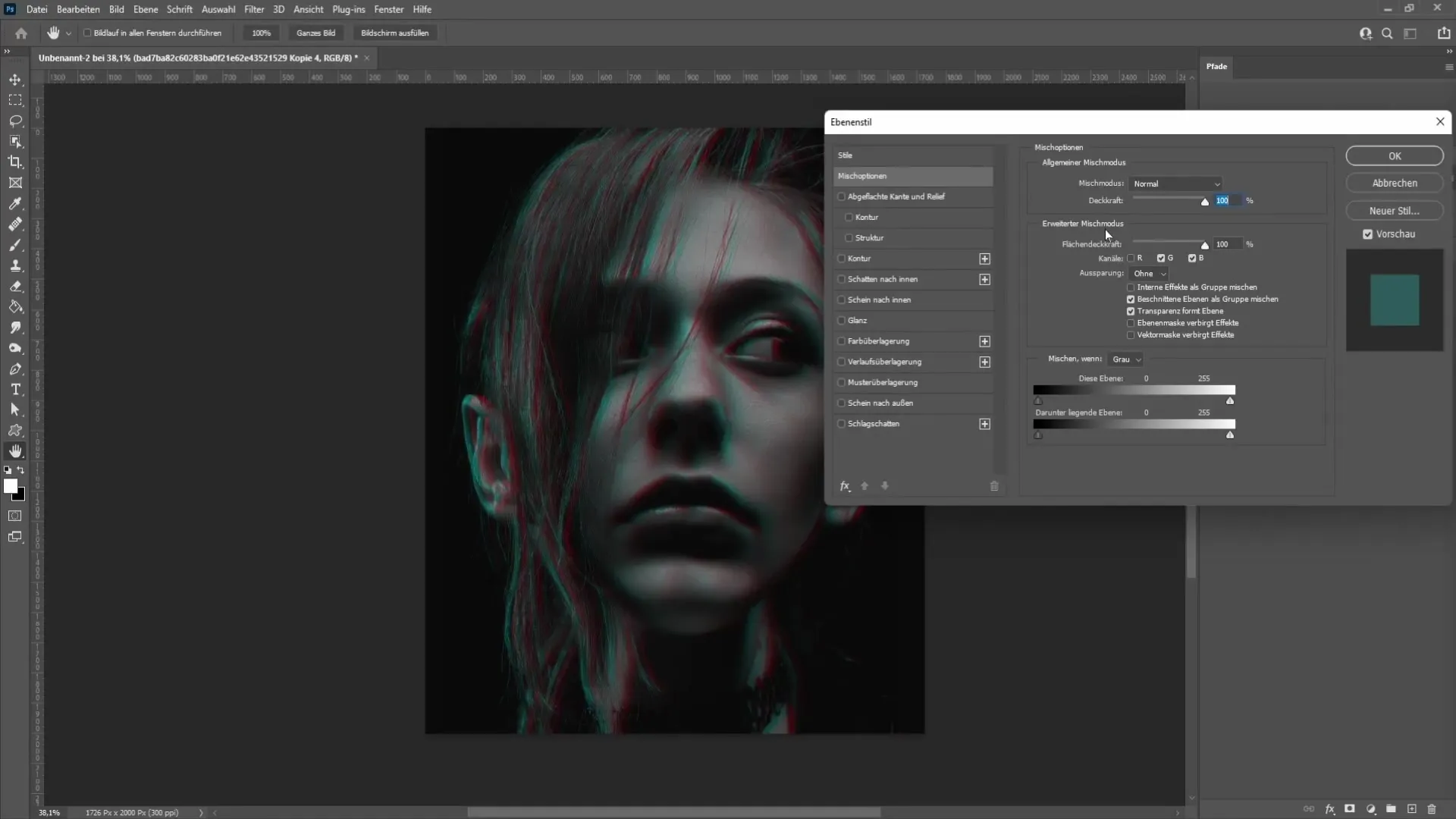
Una volta soddisfatto dell'aspetto, raggruppa i livelli. Tieni premuti Strg + Shift + Alt + E per raggruppare tutti i livelli in uno nuovo.
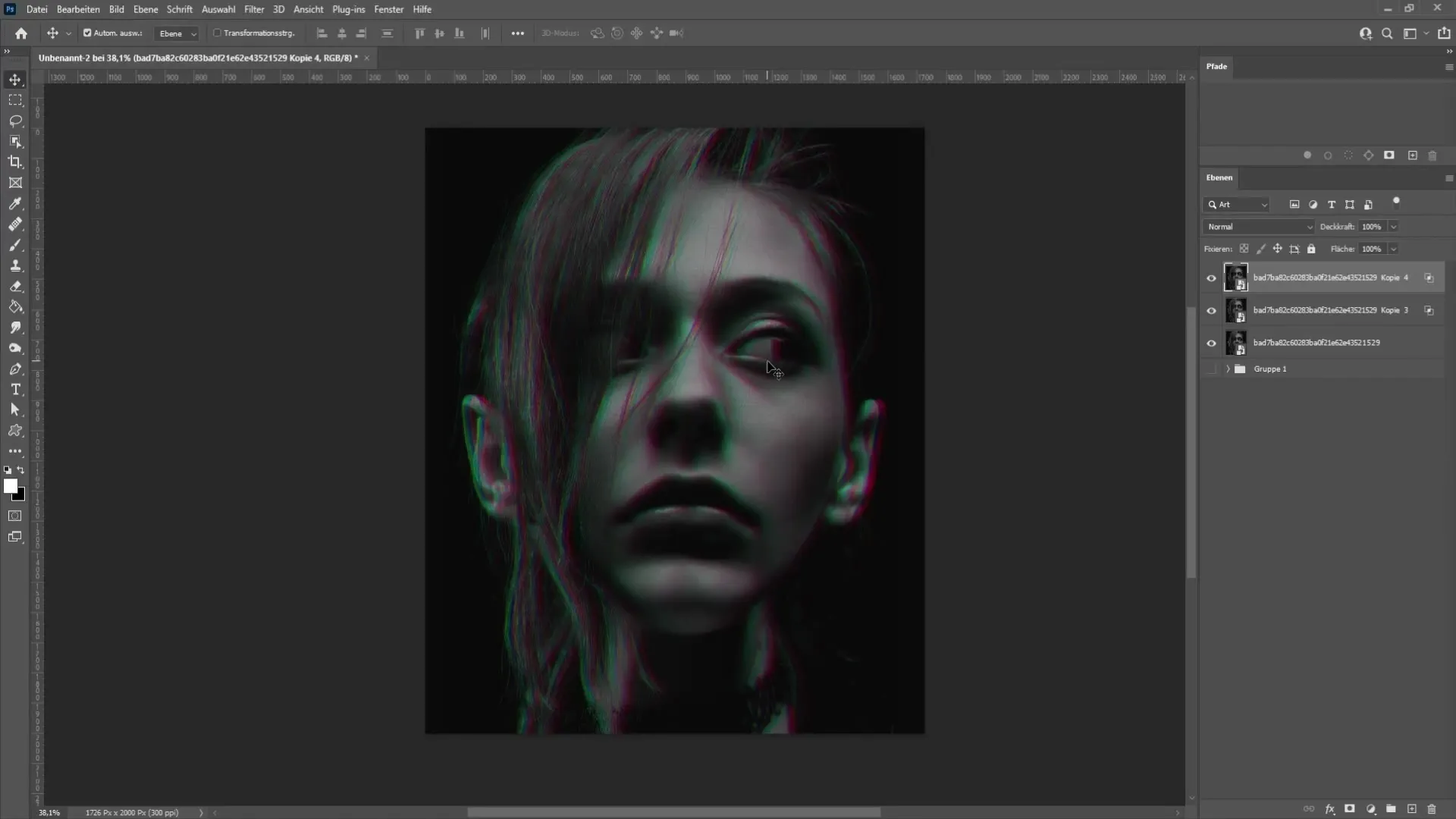
Arriva la parte creativa. Seleziona lo strumento Rettangolo di selezione. Assicurati che il bordo morbido sia impostato su zero. Ora puoi selezionare diverse aree dell'immagine per intensificare l'effetto glitch.
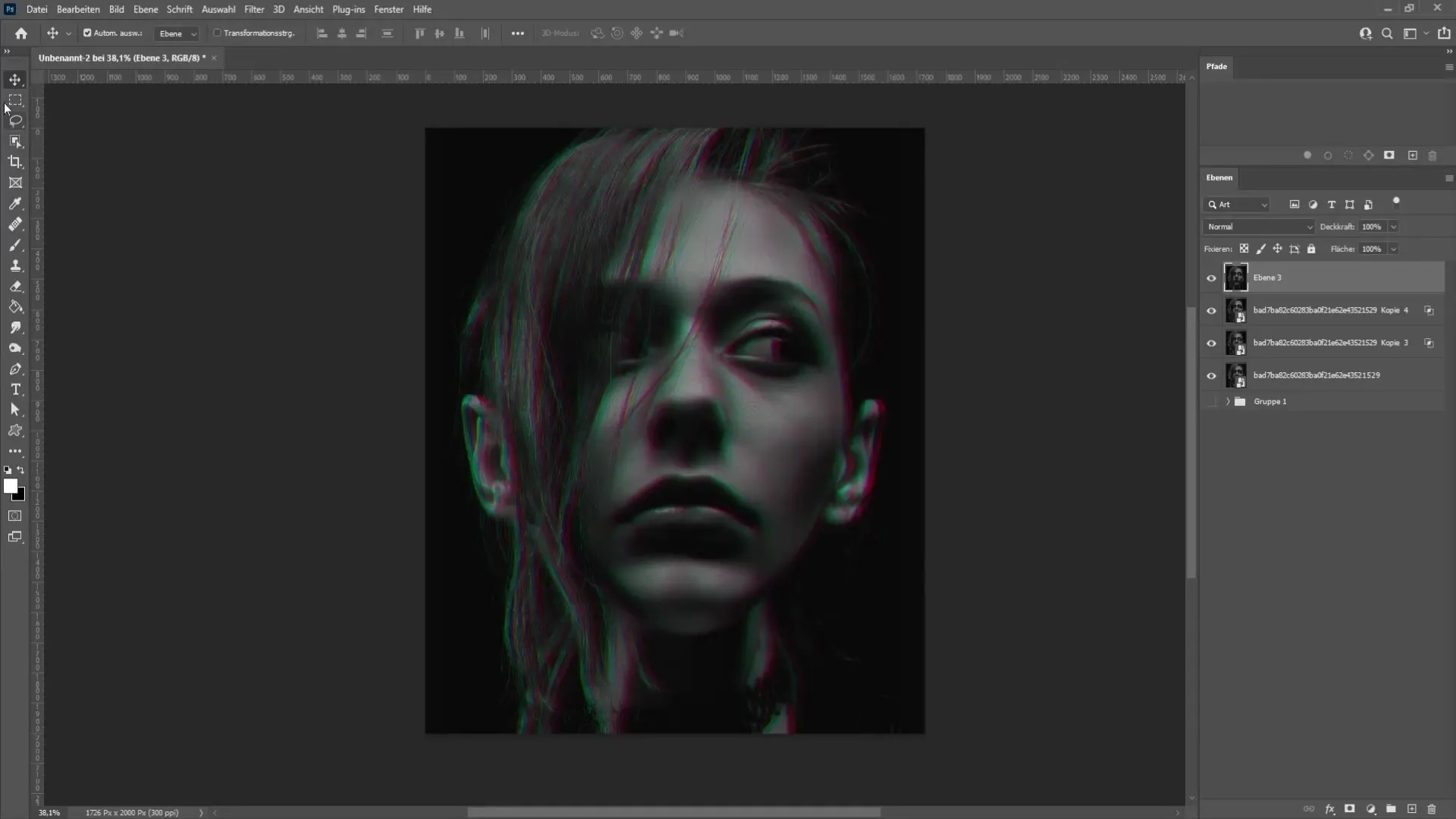
Tenendo premuto Strg (o Cmd su Mac) e le frecce, puoi spostare le aree selezionate e creare interessanti spostamenti. Puoi sperimentare con diverse aree dell'immagine in questo modo.
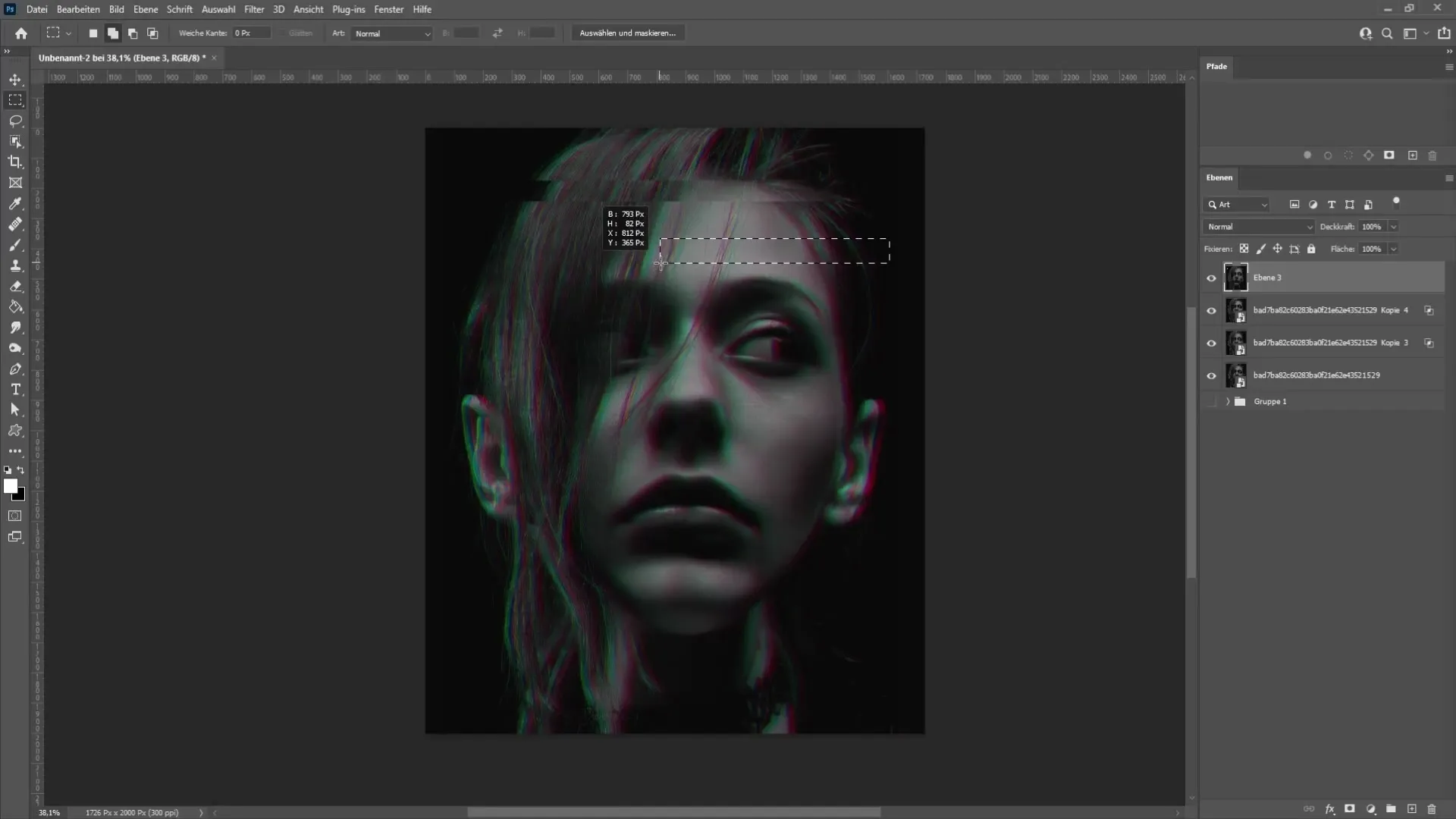
Se inizi dal basso, seleziona un'area più ampia per integrare più elementi glitch nell'immagine. Tieni premuto il tasto spazio per regolare la selezione fino a ottenere l'aspetto desiderato.
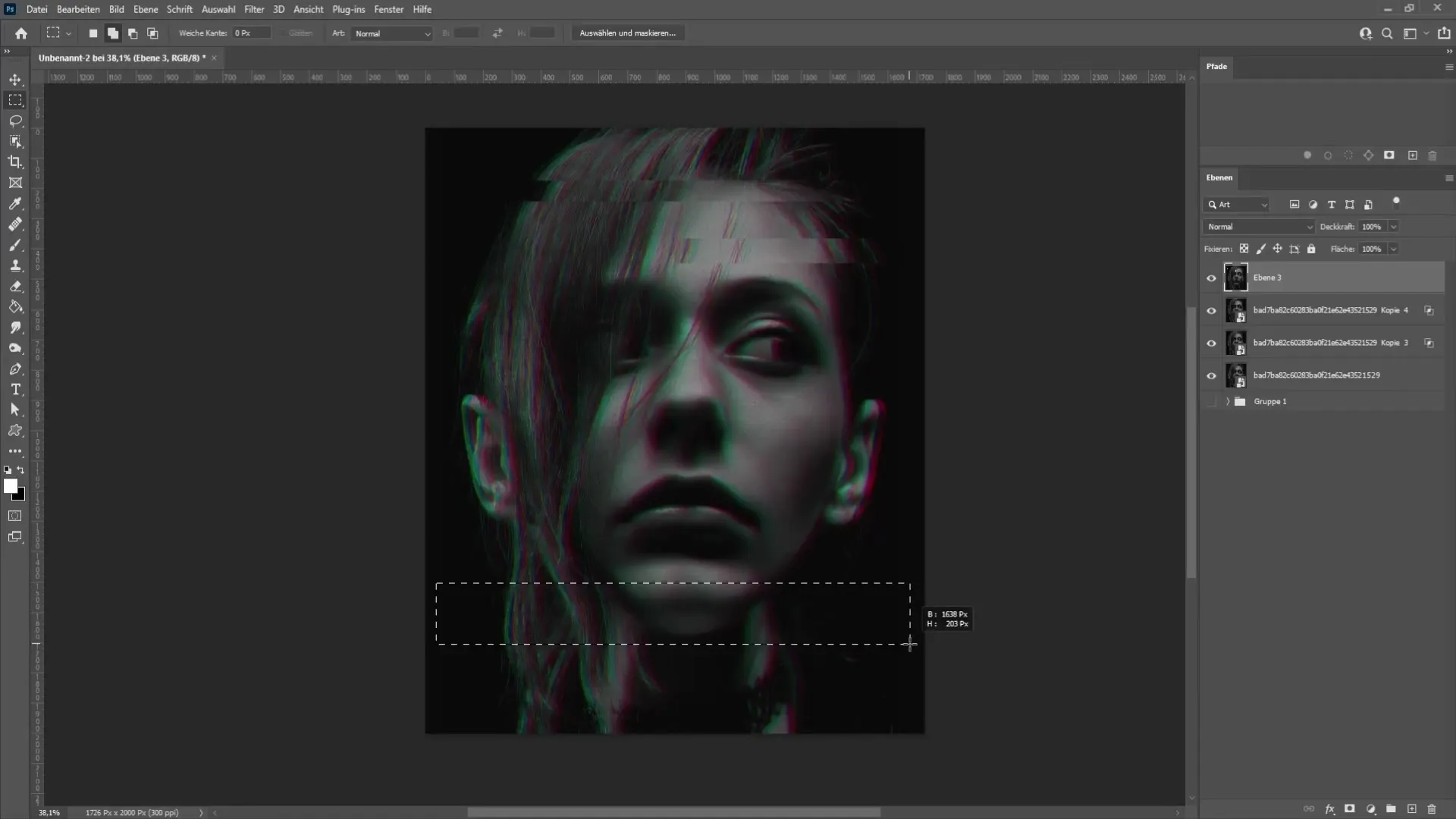
Più aree selezioni e sposti, più interessante diventerà la tua immagine. Dedica del tempo per ottenere il perfetto effetto glitch.
Quando hai finito di spostare, crea un nuovo livello bianco per aggiungere gli ultimi ritocchi. Usa lo strumento F per farlo. Dopodiché premi il tasto D per ripristinare i colori a nero e bianco, e premi X per impostare il colore in primo piano su bianco.
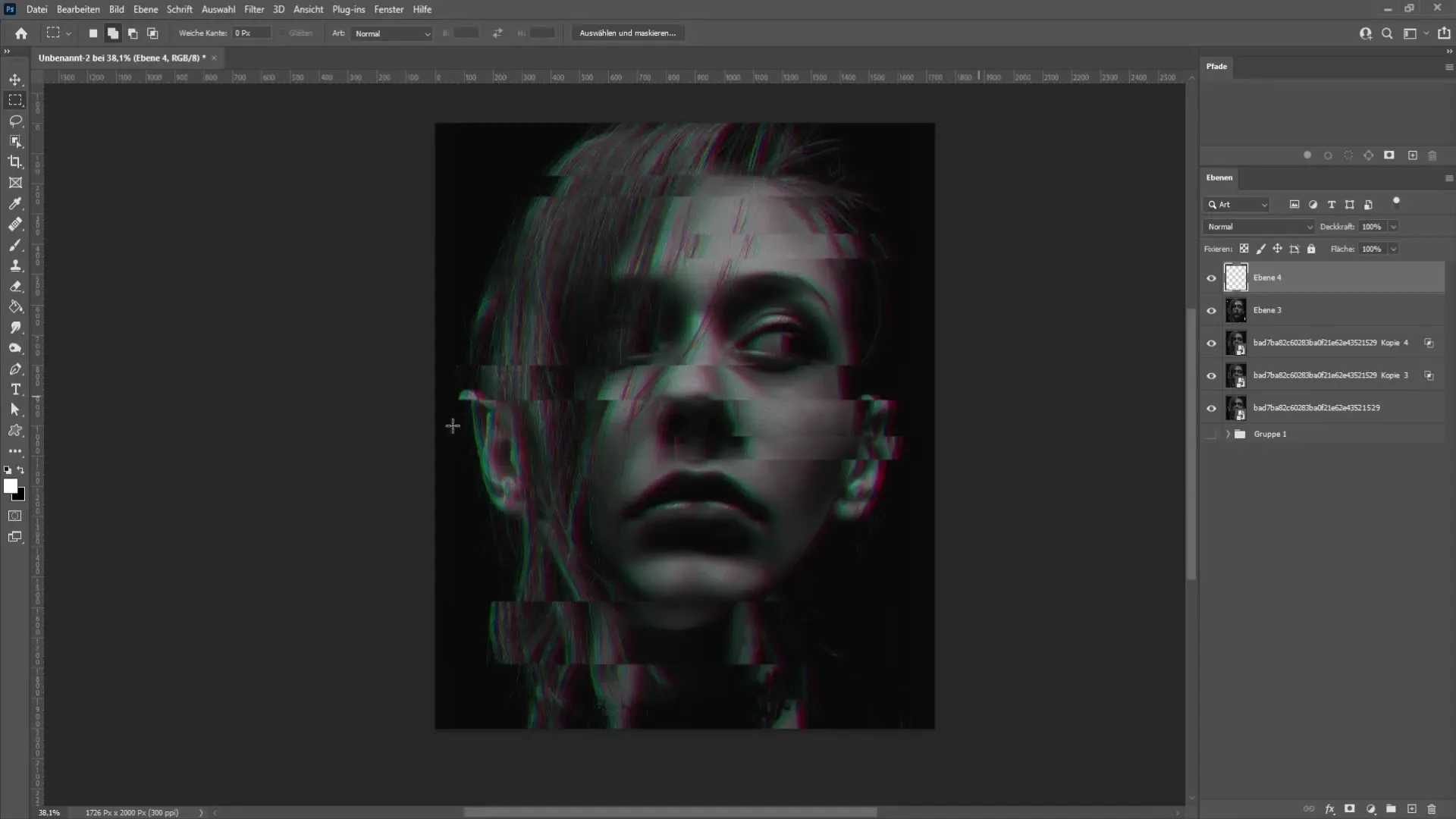
Vai su "Filtro" e seleziona "Galleria Filtro". Nella Galleria Filtro puoi selezionare l'effetto Moiré sotto Filtro simbolo. Assicurati di selezionare "Linee" come tipo di pattern.
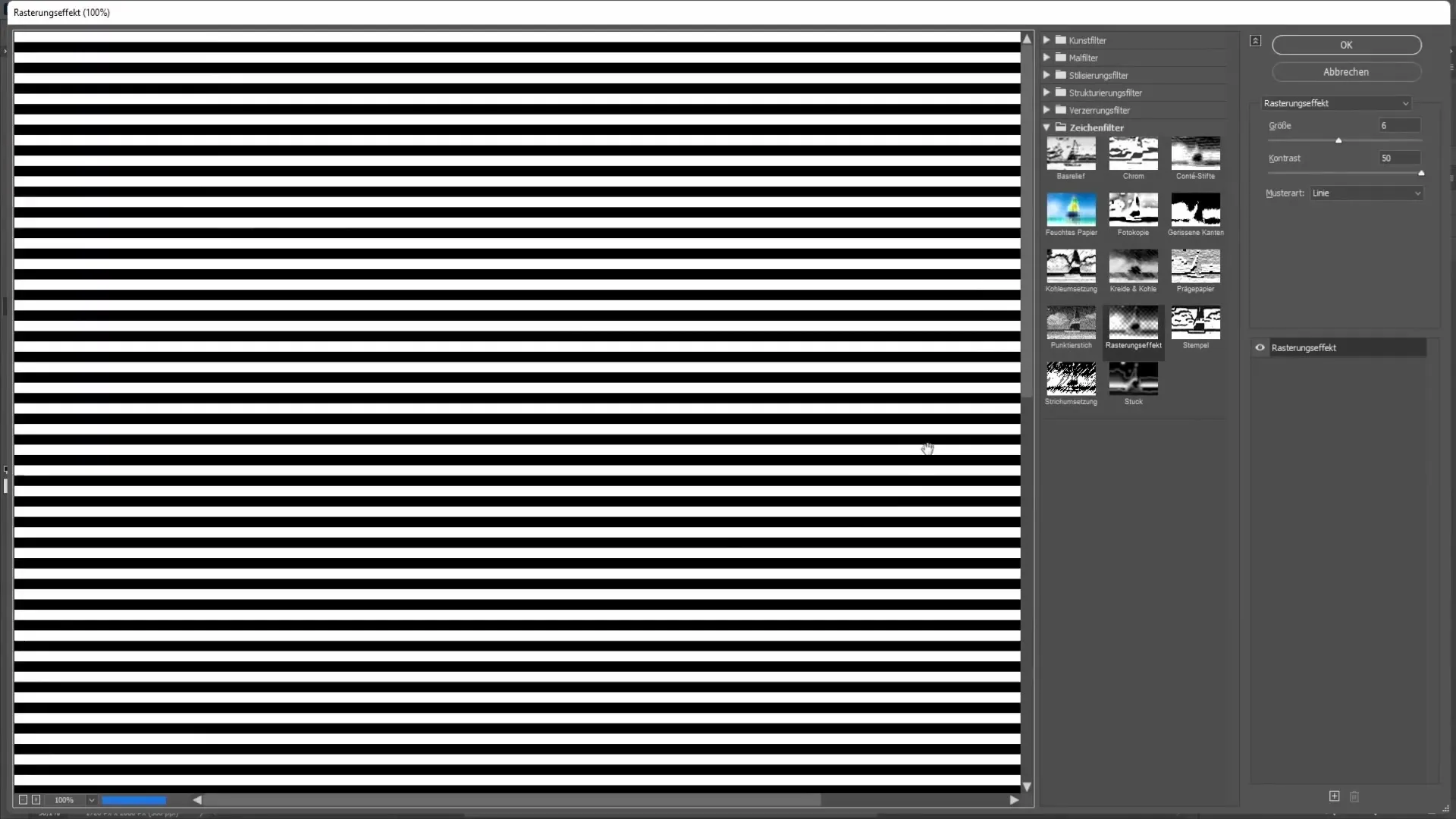
Porta il contrasto al massimo e imposta la dimensione su circa 6 per ottenere un risultato ottimale. Fai clic su "OK".
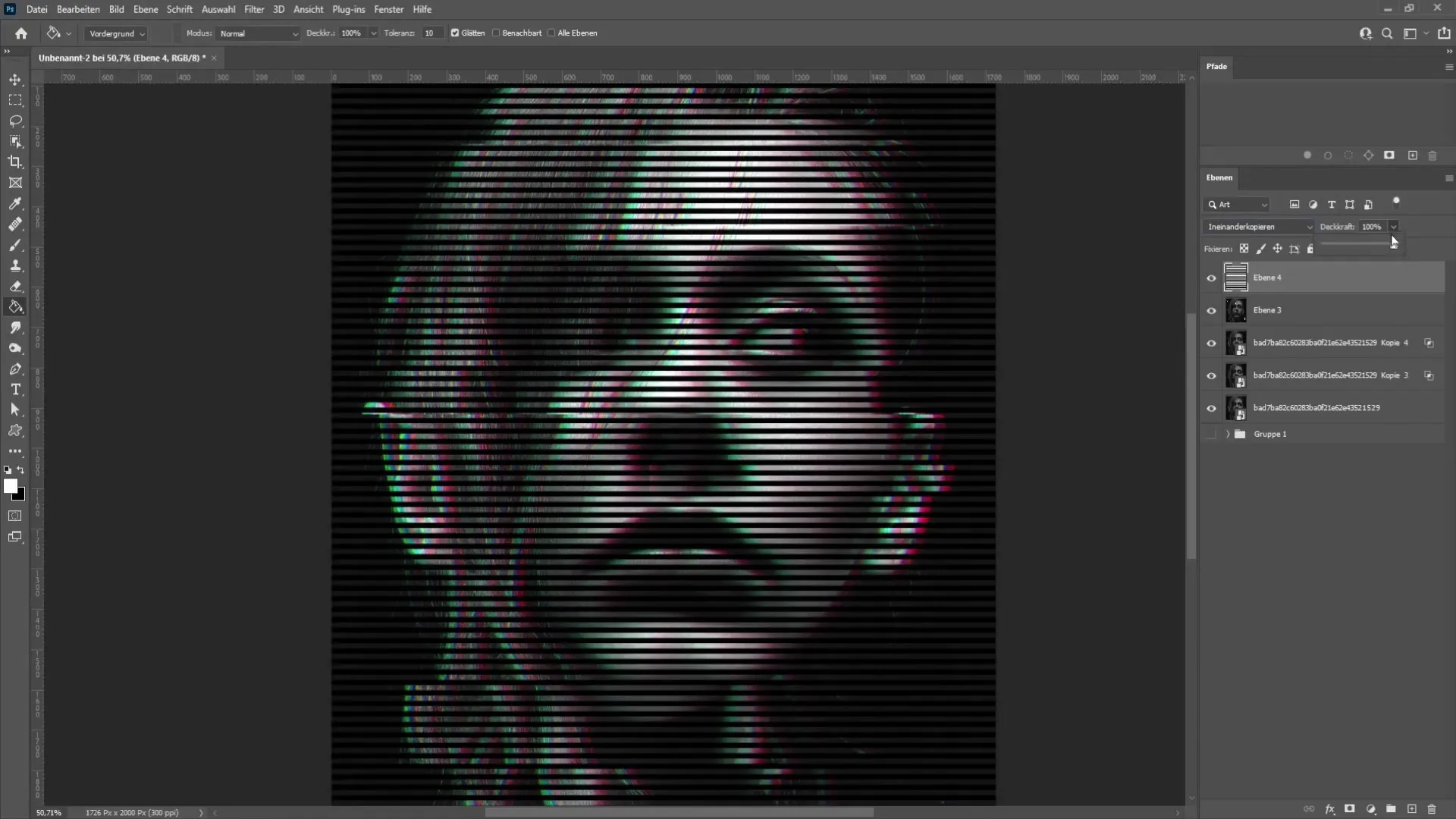
Infine, devi regolare la modalità di mescolamento del livello delle linee. Raccomando le modalità "Luce soffusa" o "Sovrapponi". È inoltre possibile ridurre l'opacità a seconda delle esigenze per rendere l'effetto più sottile.
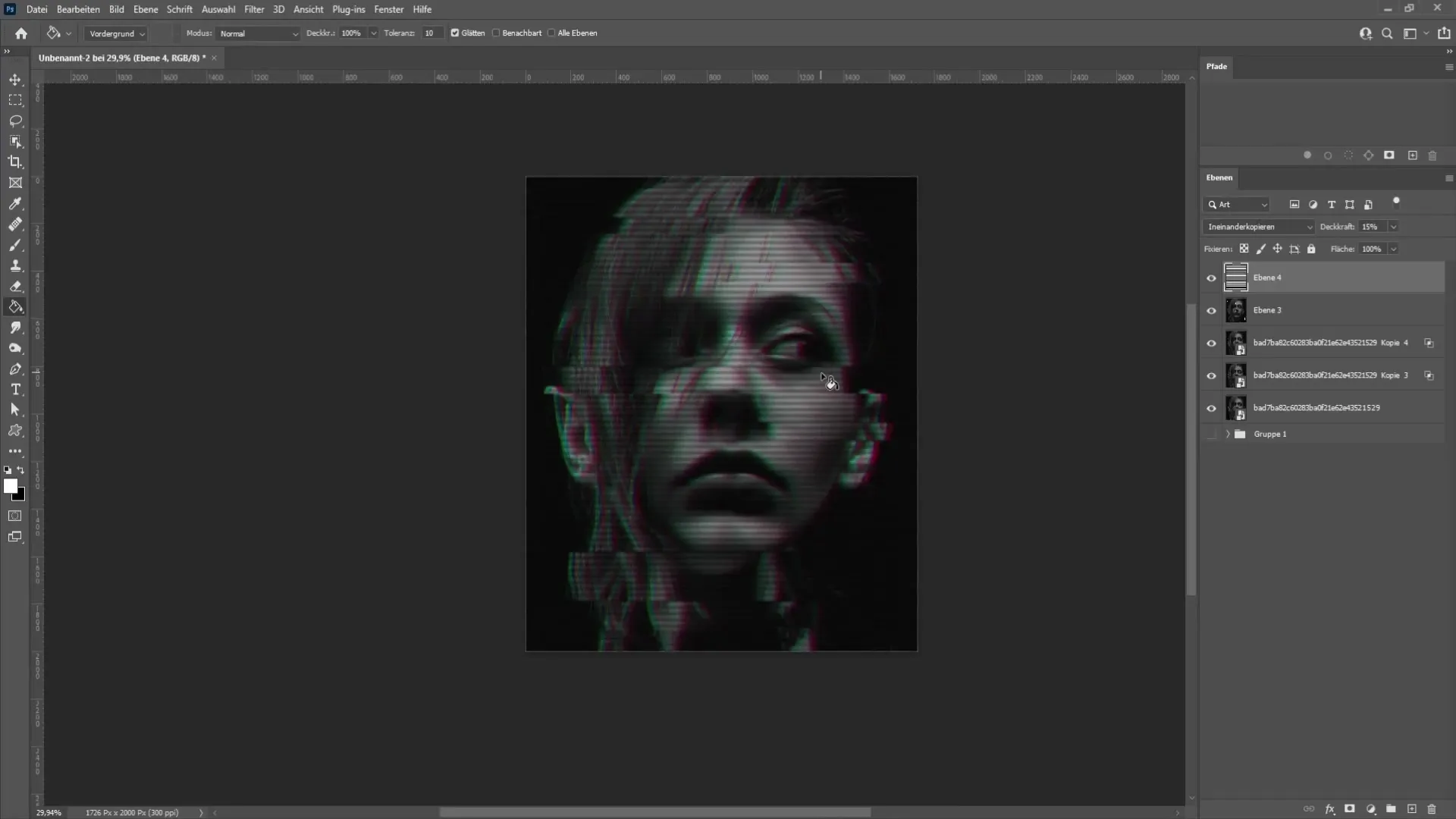
Con questi passaggi hai creato il tuo effetto Glitch unico!
Riepilogo
In questa guida hai imparato come applicare in pochi passi un affascinante effetto Glitch alle tue immagini con Photoshop. Lavorando con i livelli e sperimentando con i colori, puoi ottenere risultati visivi impressionanti.
Domande frequenti
Cos'è l'effetto Glitch?L'effetto Glitch è una distorsione digitale creata manipolando i canali di colore, che conferisce un tocco artistico.
Posso applicare l'effetto Glitch a qualsiasi immagine?Sì, puoi applicare l'effetto Glitch a quasi ogni immagine per conferirgli un aspetto unico.
Di quale versione di Photoshop ho bisogno?I passaggi in questa guida sono applicabili alla maggior parte delle versioni moderne di Photoshop.
Posso modificare l'effetto Glitch successivamente?Sì, puoi modificare i livelli e gli aggiustamenti in qualsiasi momento per ottenere i migliori risultati.


